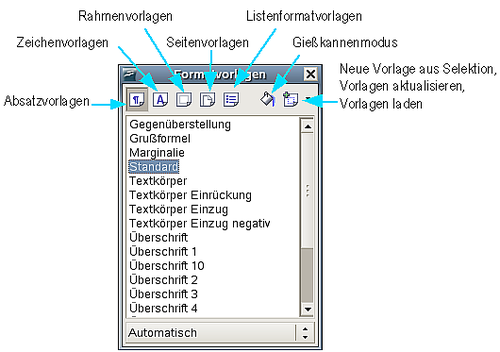Einführung in Formatvorlagen
| Dies ist Kapitel 6 des OpenOffice.org 2.x Writer-Handbuchs von OOoAuthors Näheres siehe Kapitel Copyright PDF-Version: Download von der OOo-Dokumentationsseite. |
Was sind Formatvorlagen?
Die meisten Menschen verwenden in ihren Dokumenten gewohnheitsmäßig physische Textmerkmale. Beispielsweise geben Sie die Schriftart und -größe, sowie den Schriftschnitt direkt an (etwa: Times New Roman, 14 pt, fett).
Formatvorlagen sind im Gegensatz dazu logische Textmerkmale. Wir kennen logische Merkmale aus dem täglichen Leben. Beispielsweise gibt es zwei „logische” Arten von Computern: Arbeitsplatzcomputer und Laptops. Jeder der beiden Typen zeichnet sich durch charakteristische Eigenschaften aus. Sie würden niemals sagen: „Mein Computer ist ein kompaktes und leichtes Gerät mit einem Flachbildschirm, der fest mit einem rechteckigen Gehäuse verbunden ist, das den Rechner und die Tastatur enthält.“ Statt dessen sagen Sie: „Ich habe einen Laptop.“
Mit logischen Textmerkmalen (Formatvorlagen) können Sie so etwas auch in Ihren Textdokumenten machen. Wenn Sie Formatvorlagen verwenden, sagen Sie nicht mehr: „Schriftgröße 14 pt, Times New Roman, fett und zentriert“, sondern Sie sagen einfach „Überschrift“. Anders ausgedrückt liegt bei Formatvorlagen der Schwerpunkt nicht mehr darauf, wie der Text aussieht, sondern was der Text ist.
Welche Vorteile bringen Formatvorlagen?
OpenOffice.org unterstützt umfangreiche Formatvorlagen. Damit können große Dokumente leicht einheitlich gehalten werden. Außerdem können Sie bei der Verwendung von Formatvorlagen leichter dokumentübergreifende Änderungen an der Formatierung vornehmen. Beispielsweise kann es sein, dass Sie die Einrückung aller Absätze oder die Schriftart aller Überschriften ändern möchten. Bei einem langen Dokument kann dieses eigentlich einfache Vorhaben zu einem mühsamen Unterfangen werden. Mit Formatvorlagen ist das dagegen ganz einfach und nur ein einziger Arbeitsschritt ist dafür nötig.
Es ist 9.50 Uhr und Janine ist gerade mit ihrer 30 Seiten starken Arbeit fertig geworden, die sie um 10 Uhr in der Schule abgeben muss. Sie schaut sich noch einmal ihr Werk an und stellt plötzlich fest:
- Der Text muss in „Arial“ statt in „Times New Roman“ geschrieben sein.
- Die Überschriften müssen dunkelblau und eingerückt sein.
- Das Thema der Arbeit muss auf jeder Seite außer dem Deckblatt oben rechts stehen.
- Gerade Seiten müssen rechts und ungerade Seiten links einen breiteren Rand haben.
Zum Glück verwendet Janine OpenOffice.org und Formatvorlagen. Sie macht alle Änderungen in zwei Minuten und gibt ihre Arbeit rechtzeitig ab.
Arten von Formatvorlagen
OpenOffice.org Writer verwendet fünf verschiedene Arten von Formatvorlagen:
- Absatzvorlagen betreffen einen gesamten Absatz;
- Zeichenvorlagen betreffen einen Textblock innerhalb eines Absatzes;
- Seitenvorlagen betreffen Seitenformatierungen (Seitengröße, Ränder und Ähnliches);
- Rahmenvorlagen betreffen Rahmen und Grafiken;
- Listenvorlagen betreffen nummerierte und nicht nummerierte Aufzählungen.
Die ersten drei Formatvorlagen werden am häufigsten verwendet und daher in diesem Kapitel näher beschrieben. Rahmen- und Listenvorlagen werden im Kapitel 7 des Writer Handbuchs,„Mit Formatvorlagen arbeiten”, erläutert.
Alle Formatvorlagen können über das frei schwebende Fenster mit dem Titel „Formatvorlagen“ verwendet werden, das in Abbildung 1 gezeigt ist (drücken Sie F11, falls es bei Ihnen nicht angezeigt wird). Das Fenster wird im folgenden Textabschnitt erläutert.
Diese Seite unterliegt den hier hinterlegten Copyright- und Lizenzbedingungen